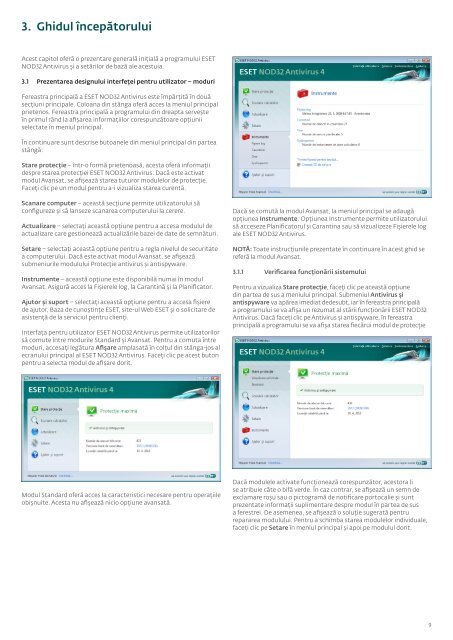Ghid de utilizare - Eset
Ghid de utilizare - Eset
Ghid de utilizare - Eset
You also want an ePaper? Increase the reach of your titles
YUMPU automatically turns print PDFs into web optimized ePapers that Google loves.
3. <strong>Ghid</strong>ul începătorului<br />
Acest capitol oferă o prezentare generală iniţială a programului ESET<br />
NOD32 Antivirus şi a setărilor <strong>de</strong> bază ale acestuia.<br />
3.1 Prezentarea <strong>de</strong>signului interfeţei pentru utilizator – moduri<br />
Fereastra principală a ESET NOD32 Antivirus este împărţită în două<br />
secţiuni principale. Coloana din stânga oferă acces la meniul principal<br />
prietenos. Fereastra principală a programului din dreapta serveşte<br />
în primul rând la afişarea informaţiilor corespunzătoare opţiunii<br />
selectate în meniul principal.<br />
În continuare sunt <strong>de</strong>scrise butoanele din meniul principal din partea<br />
stângă:<br />
Stare protecţie – într-o formă prietenoasă, acesta oferă informaţii<br />
<strong>de</strong>spre starea protecţiei ESET NOD32 Antivirus. Dacă este activat<br />
modul Avansat, se afişează starea tuturor modulelor <strong>de</strong> protecţie.<br />
Faceţi clic pe un modul pentru a-i vizualiza starea curentă.<br />
Scanare computer – această secţiune permite utilizatorului să<br />
configureze şi să lanseze scanarea computerului la cerere.<br />
Actualizare – selectaţi această opţiune pentru a accesa modulul <strong>de</strong><br />
actualizare care gestionează actualizările bazei <strong>de</strong> date <strong>de</strong> semnături.<br />
Setare – selectaţi această opţiune pentru a regla nivelul <strong>de</strong> securitate<br />
a computerului. Dacă este activat modul Avansat, se afişează<br />
submeniurile modulului Protecţie antivirus şi antispyware.<br />
Instrumente – această opţiune este disponibilă numai în modul<br />
Avansat. Asigură acces la Fişierele log, la Carantină şi la Planificator.<br />
Ajutor şi suport – selectaţi această opţiune pentru a accesa fişiere<br />
<strong>de</strong> ajutor, Baza <strong>de</strong> cunoştinţe ESET, site-ul Web ESET şi o solicitare <strong>de</strong><br />
asistenţă <strong>de</strong> la serviciul pentru clienţi.<br />
Interfaţa pentru utilizator ESET NOD32 Antivirus permite utilizatorilor<br />
să comute între modurile Standard şi Avansat. Pentru a comuta între<br />
moduri, accesaţi legătura Afişare amplasată în colţul din stânga-jos al<br />
ecranului principal al ESET NOD32 Antivirus. Faceţi clic pe acest buton<br />
pentru a selecta modul <strong>de</strong> afişare dorit.<br />
Modul Standard oferă acces la caracteristici necesare pentru operaţiile<br />
obişnuite. Acesta nu afişează nicio opţiune avansată.<br />
Dacă se comută la modul Avansat, la meniul principal se adaugă<br />
opţiunea Instrumente. Opţiunea Instrumente permite utilizatorului<br />
să acceseze Planificatorul şi Carantina sau să vizualizeze Fişierele log<br />
ale ESET NOD32 Antivirus.<br />
NOTĂ: Toate instrucţiunile prezentate în continuare în acest ghid se<br />
referă la modul Avansat.<br />
3.1.1 Verificarea funcţionării sistemului<br />
Pentru a vizualiza Stare protecţie, faceţi clic pe această opţiune<br />
din partea <strong>de</strong> sus a meniului principal. Submeniul Antivirus şi<br />
antispyware va apărea imediat <strong>de</strong><strong>de</strong>subt, iar în fereastra principală<br />
a programului se va afişa un rezumat al stării funcţionării ESET NOD32<br />
Antivirus. Dacă faceţi clic pe Antivirus şi antispyware, în fereastra<br />
principală a programului se va afişa starea fiecărui modul <strong>de</strong> protecţie<br />
Dacă modulele activate funcţionează corespunzător, acestora li<br />
se atribuie câte o bifă ver<strong>de</strong>. În caz contrar, se afişează un semn <strong>de</strong><br />
exclamare roşu sau o pictogramă <strong>de</strong> notificare portocalie şi sunt<br />
prezentate informaţii suplimentare <strong>de</strong>spre modul în partea <strong>de</strong> sus<br />
a ferestrei. De asemenea, se afişează o soluţie sugerată pentru<br />
repararea modulului. Pentru a schimba starea modulelor individuale,<br />
faceţi clic pe Setare în meniul principal şi apoi pe modulul dorit.<br />
9